레이아웃 디자이너를 위한 텍스트 편집기
레이아웃 디자이너를 위한 텍스트 편집기는 대부분의 작업 시간을 보내는 주요 작업 도구입니다. 이러한 도구는 기능적이고 편리하며 빠르고 이해하기 쉬워야 합니다. 텍스트 편집기를 선택할 때 중요한 요소는 코드 작성 속도를 높이고 자동화하는 널리 사용되는 도구가 있다는 것입니다.
오늘날 텍스트 편집기 시장은 넓고 다양합니다. 우리는 귀하를 위해 가장 인기 있는 편집기를 선택했으며 멘토에게 작업에 사용하는 편집기에 대해 더 자세히 알려달라고 요청했습니다.
숭고한 텍스트
버전: 3.
플랫폼:윈도우, 맥OS, 리눅스.
편집자의 웹사이트.
Sublime Text는 가장 일반적인 텍스트 편집기입니다. 다운로드하여 설치하면 간단한 코드 편집기가 제공됩니다.
Sublime에는 즐거운 업무 경험을 위해 자신만의 테마를 만들 수 있는 수많은 테마와 리소스가 있습니다.
Sublime에서는 작업 공간을 원하는 대로 맞춤 설정할 수 있습니다. 두 개의 열을 직접 만들 수 있습니다. 하나에는 페이지 레이아웃을 작성하고 다른 하나에는 디자인을 작성합니다.
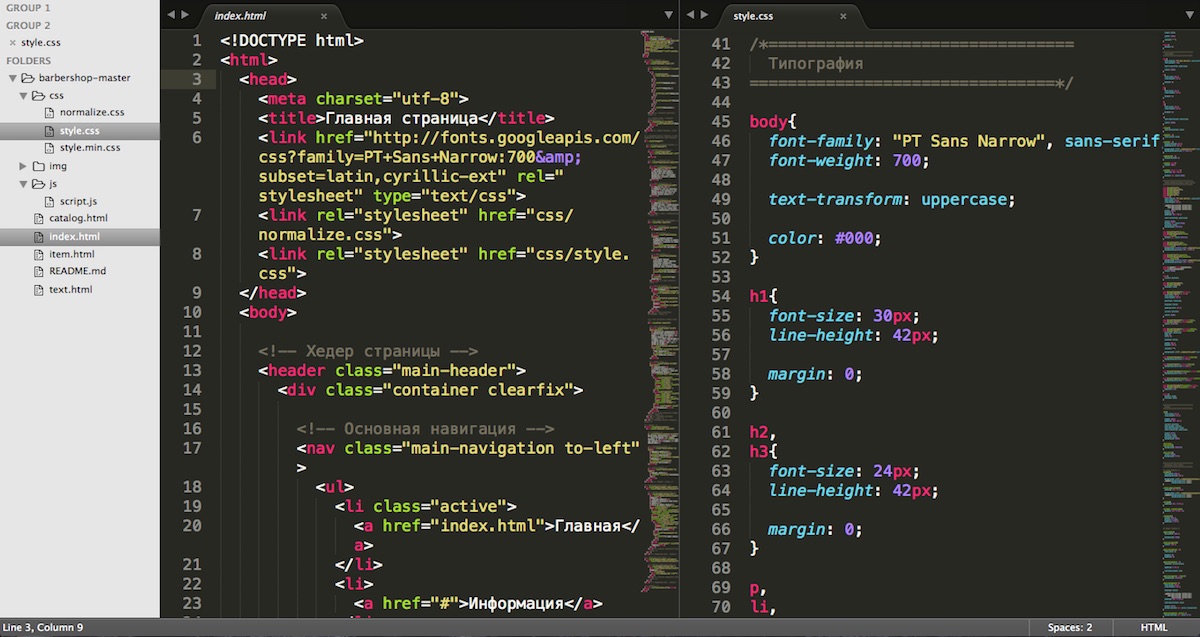
두 줄, 두 개의 열을 만들어 한 번에 네 개의 파일을 편집할 수 있습니다.
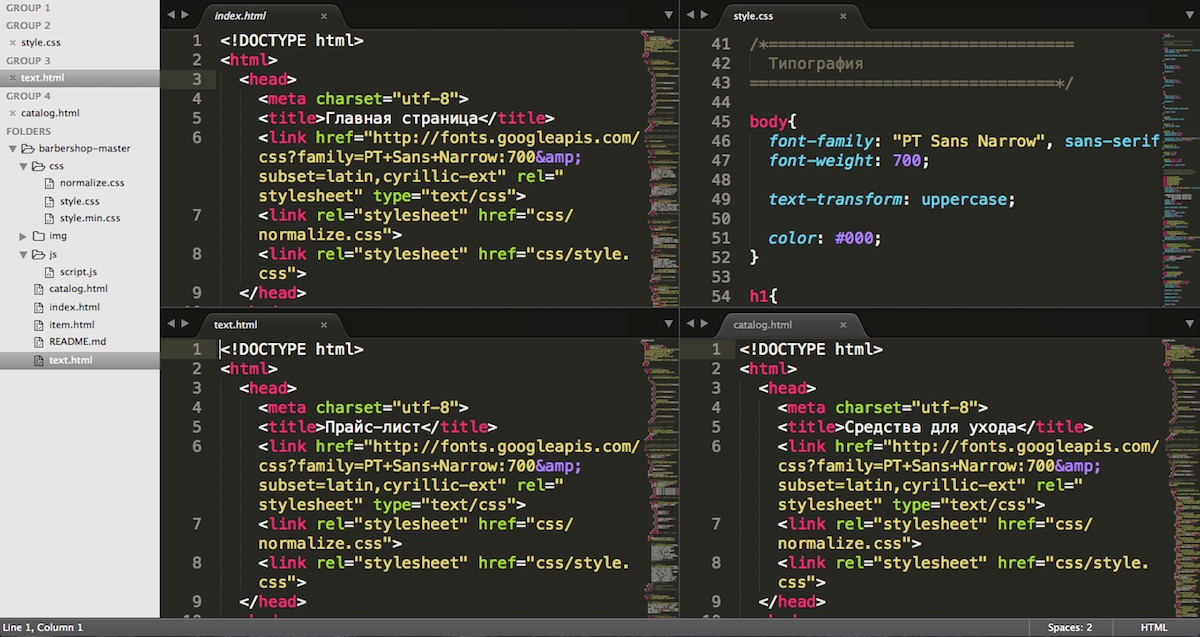
편집기 왼쪽에는 작업 중인 프로젝트 폴더를 탐색할 수 있는 사이드바가 있습니다.
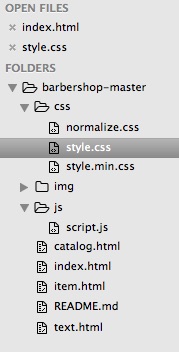
프로젝트 탐색은 파일 탐색에 도움이 되며, 오른쪽에 표시되는 파일 미니맵은 열려 있는 파일 내부 탐색에 도움이 됩니다.
위의 작업공간 옵션 외에도 다음을 수행할 수 있습니다.
- 글꼴을 사용자 정의하십시오.
- 필요한 파일 구문을 선택하십시오.
- 탭 키를 누를 때 삽입되는 공백 수를 구성합니다.
- 다양한 린터를 설치하십시오.
- 그리고 훨씬 더.
Sublime에는 파일의 동일한 부분을 편집하기 위한 여러 개의 커서도 있습니다. 코드 섹션을 찾거나 바꿔야 하는 경우 검색을 사용할 수 있습니다.
그러나 Sublime이 단지 텍스트 편집기에 불과했다면 그다지 인기가 없었을 것입니다. 이를 위해 설치 가능한 많은 확장이 작성되어 작업 속도를 크게 높이고 단순화할 수 있습니다. 예를 들어:
- emmet - 코드를 약어로 작성한 다음 원하는 구조로 변환하여 마크업 코드 및 스타일 작성 속도를 높입니다.
- 텍스트 편집기에서 직접 파일 이름을 만들고 편집하기 위한 확장;
- 구문 오류를 제어하고 괄호를 더 쉽게 탐색할 수 있도록 도와주는 확장입니다.
- 꽃 관리자;
- 파일 관리자;
- 작업 관리자가 텍스트 편집기에 바로 내장되어 있습니다.
확장을 설치하려면 몇 번의 클릭만으로 확장을 검색하고 설치할 수 있는 기능을 제공하는 패키지 제어가 사용됩니다.
Sublime의 좋은 점은 일반 텍스트 편집기처럼 바로 사용할 수 있지만 무한한 확장성을 제공한다는 것입니다. 다른 편집기에는 사용할 수 없는 추가 내장 기능이 있습니다. Sublime에서는 필요한 것만 설치합니다.
우리는 Sublime Text의 기능을 살펴보는 짧은 비디오 리뷰를 녹화했습니다.
텍스트 편집기 Sublime Text 검토괄호
버전: 1.8.
플랫폼:윈도우, 맥OS, 리눅스.
편집자의 웹사이트.
Brackets는 Photoshop을 출시한 것으로 알려진 Adobe의 텍스트 편집기입니다.
브래킷은 무료이며 크로스 플랫폼이며 깨끗하고 깔끔한 디자인을 가지고 있습니다. 또한 다양한 테마와 화면을 여러 부분으로 분할하는 기능도 포함되어 있습니다.
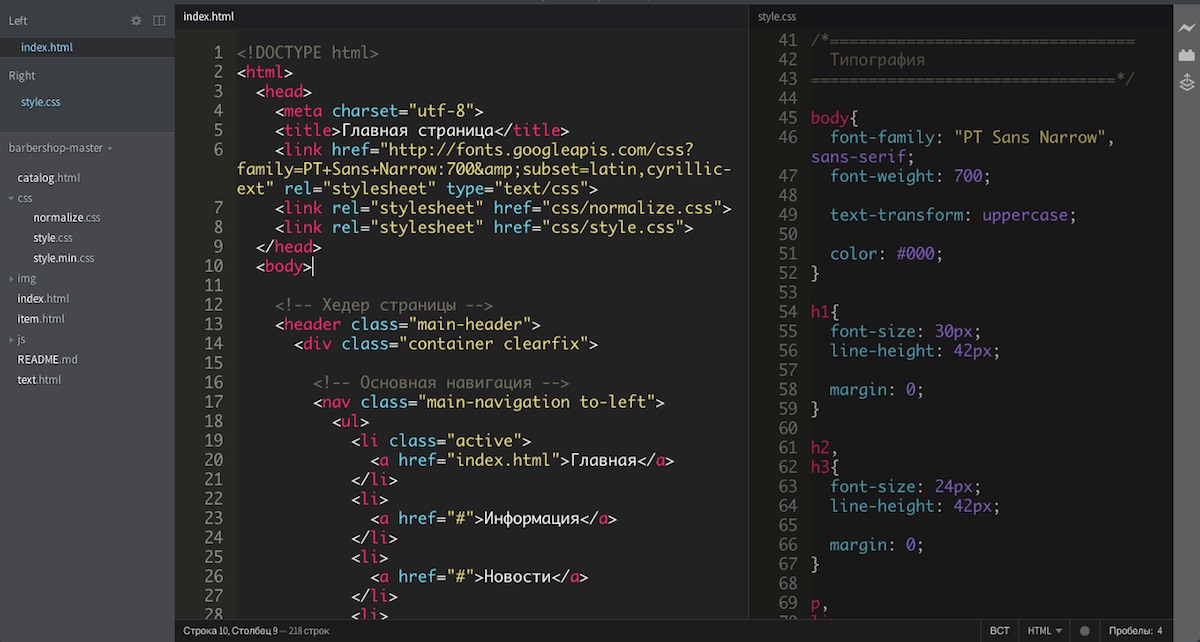
Brackets는 미니맵, 파일 관리, 다중 커서 및 기타 유용한 기능을 지원합니다. 그러나 Sublime과 달리 Brackets 편집기에는 표준 패키지에 일부 기능이 포함되어 있으므로 추가 설치가 필요하지 않습니다.
예를 들어, 코드를 저장하거나 불필요한 페이지를 새로 고치지 않고도 브라우저에서 변경 사항을 확인할 수 있는 실시간 미리 보기 확장이 있습니다.
Brackets에는 Inline Editor라는 고유한 확장 기능이 있습니다.
인라인 편집기
마크업 파일 편집 페이지를 통해 스타일을 작성할 수 있는 확장입니다.
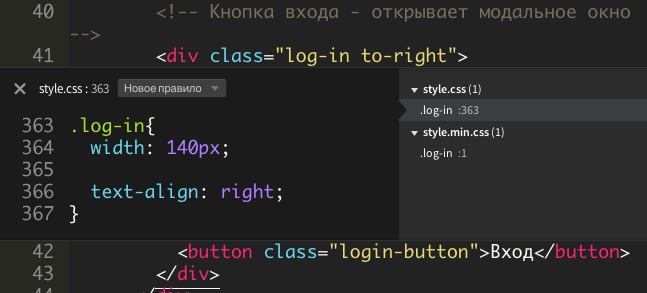
우리는 Brackets의 기능을 살펴보는 짧은 비디오 리뷰를 녹화했습니다.
대괄호 텍스트 편집기 검토원자
버전: 1.12.
플랫폼:윈도우, 맥OS, 리눅스.
편집자의 웹사이트.
Atom은 또 다른 유명한 팀인 GitHub에서 작성했습니다.
겉으로는 Sublime과 비슷합니다.
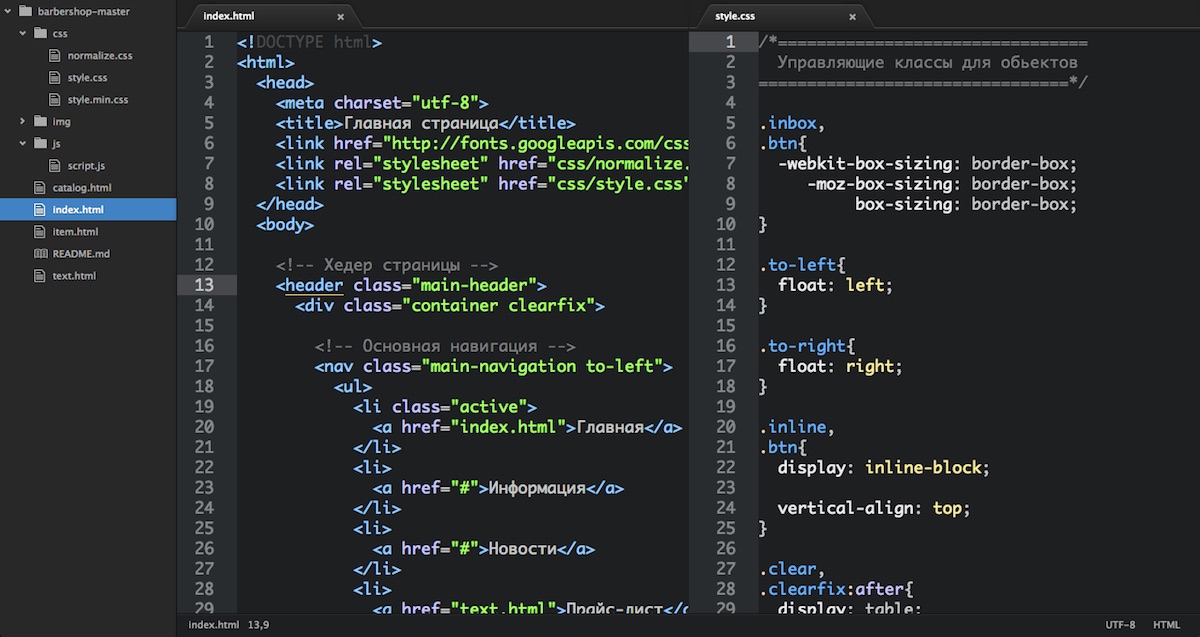
반복하고 싶지 않지만 Atom에는 위의 텍스트 편집기 기능이 있습니다.
- 다양한 테마 및 확장 선택;
- 파일 구조 브라우저;
- 미니맵;
- 다중 커서;
- 파일 등으로 검색합니다.
어떻게 다른지 즉시 확인하는 것이 더 쉽습니다.
첫째, 구조에 대해 이야기 할 가치가 있습니다. 편집기는 HTML, CSS, JavaScript 등 친숙한 웹 언어로 작성되었으며 유연하고 확장 가능한 구조를 가지고 있습니다. 이는 오픈 소스인 최소한의 핵심을 중심으로 50개 이상의 모듈로 구성됩니다. 덕분에 기존 모듈을 직접 편집하고 직접 작성할 수 있습니다.
확장, 테마 및 업데이트를 설치하려면 편집기 내부의 시각적 인터페이스가 사용됩니다. 명령줄 형태의 특수 소프트웨어 인터페이스도 있습니다. 스스로 뭔가를 작성할 수도 있고, 기존 모듈을 쉽게 수정할 수도 있기 때문에 기능 확장이 가능합니다.
이러한 기능과 다양한 표준 텍스트 편집기 기능 외에도 Atom 개발자와 커뮤니티는 Git 작업을 위한 기능을 제공했습니다. 편집기는 저장소의 변경 사항을 그래픽으로 표시할 수 있고, 충돌을 해결하고 코드 편집기와 콘솔 사이를 빠르게 전환하는 도구를 갖추고 있습니다.
우리는 Atom의 기능을 살펴보는 짧은 비디오 리뷰를 녹화했습니다.
Atom 텍스트 편집기 검토버전: 1.8.
플랫폼:윈도우, 맥OS, 리눅스.
편집자의 웹사이트.
통합 개발 환경의 기본 기능을 갖춘 크로스 플랫폼 코드 편집기입니다. 마이크로소프트가 만들었습니다. Windows, Linux 및 macOS 플랫폼용 버전으로 제공됩니다.
이전 편집기와 마찬가지로 VS Code는 유사한 요소 레이아웃(왼쪽의 파일 구조, 오른쪽의 코드 편집기)을 사용합니다. 하지만 이 외에도 추가 요소가 있습니다. 예를 들어 Git 및 디버거가 있습니다. 이 제품은 완전한 통합 개발 환경이 필요 없는 경량 솔루션으로 포지셔닝됩니다.
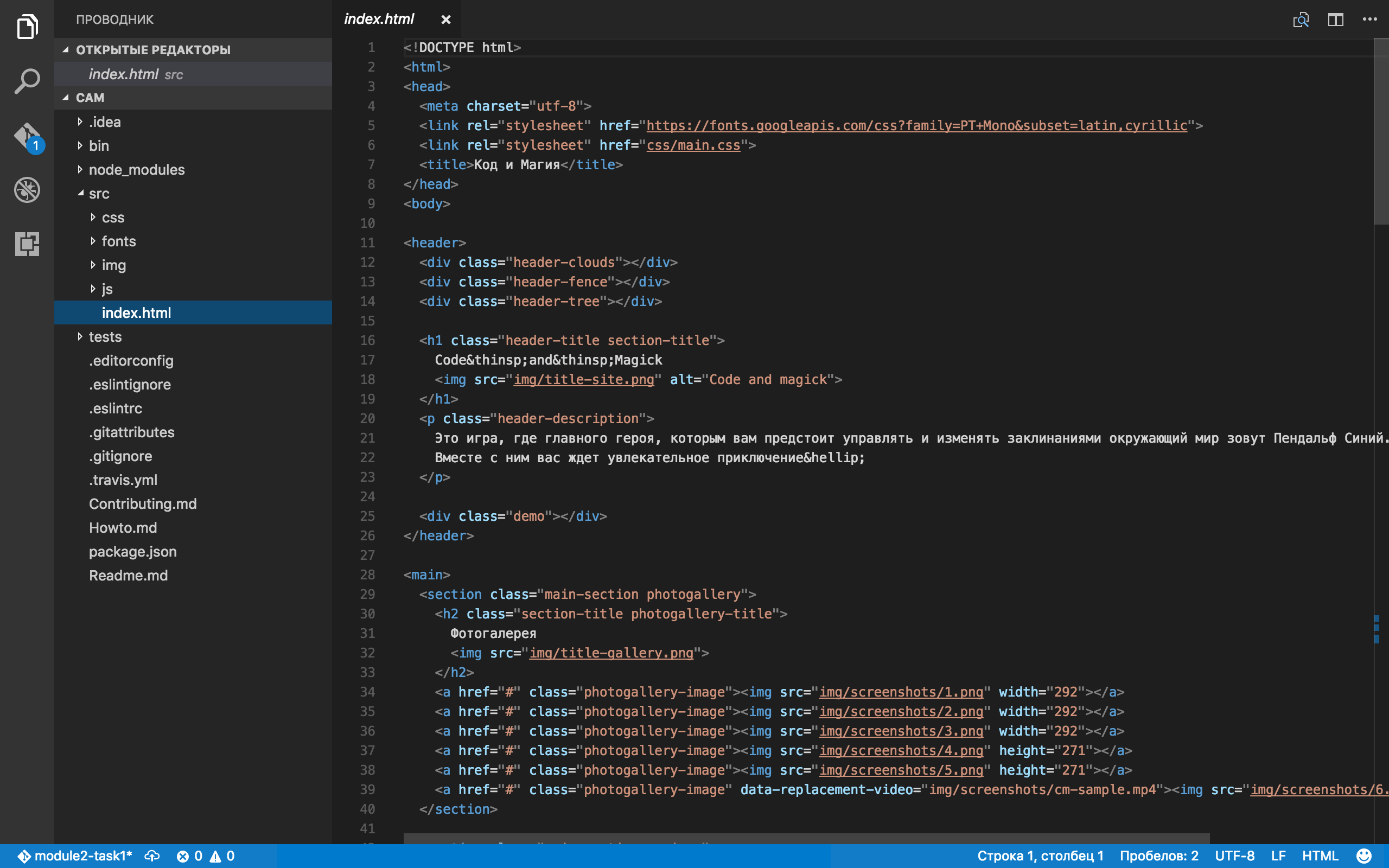
장점:
- 30개 이상의 언어 지원(Jade, Java, Handlebars, Python, XML, CSS, HTML, JavaScript, JSON, Less, PHP, Sass 등)
- 편집기를 사용자 정의하기 위한 다양한 옵션. 모든 프로젝트에 대한 기본 설정 옵션을 그대로 두거나 프로젝트마다 별도의 설정 옵션을 남겨둘 수 있습니다.
- 본격적인 개발 환경과 달리 최소한의 여유 디스크 공간이 필요합니다.
- Node.js용 디버거가 내장되어 있습니다.
- 편집기에서 직접 Git으로 작업할 수 있습니다.
Visual Studio Code는 다른 편집기보다 결코 열등하지 않은 뛰어난 코드 편집기입니다. 편리한 힌트 시스템, 브라우저에서 직접 Git을 디버깅하고 작업할 수 있는 기능, 추가 설치 없이 바로 사용할 수 있는 모든 기능 등은 다른 코드 편집기와 경쟁할 만한 가치가 있습니다.
결론
에디터들의 리뷰를 보면 알 수 있듯이, 각각은 빠르고 편리하게 코드를 작성할 수 있는 기회를 제공합니다. 차이점은 이러한 기능을 사용하는 방법과 해당 기능을 얼마나 빠르고 편리하게 사용할 수 있는지에 있습니다.
접촉 중
전보
